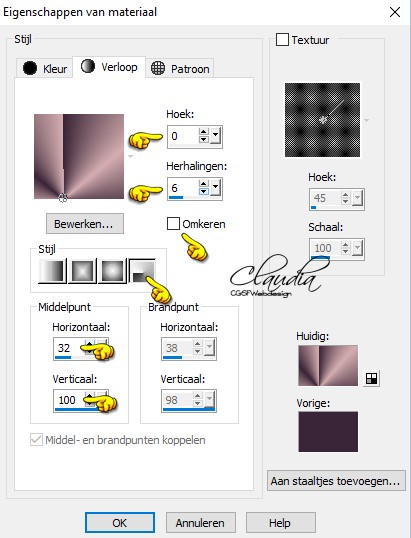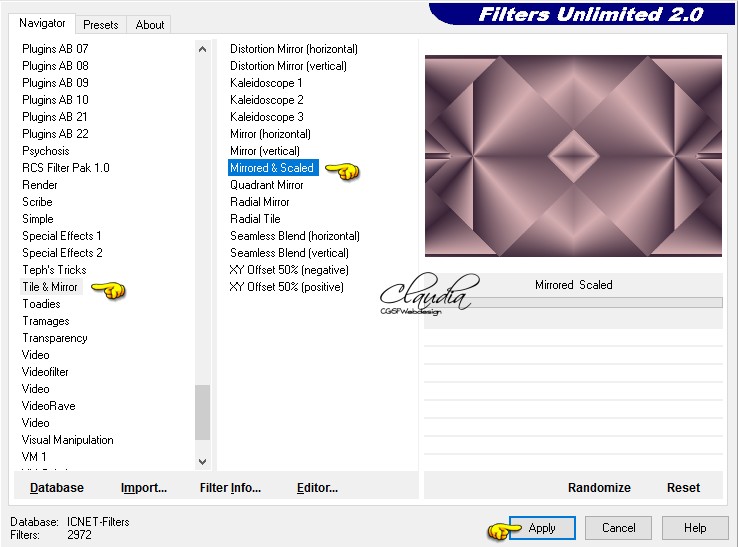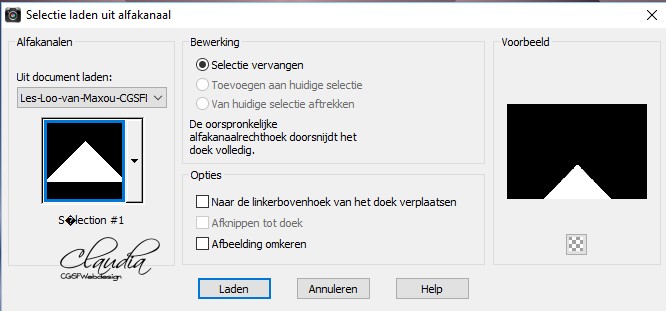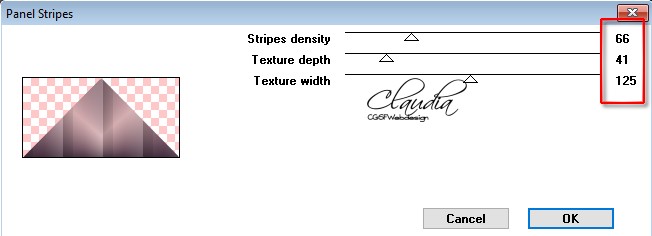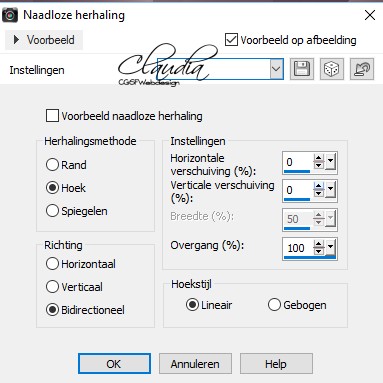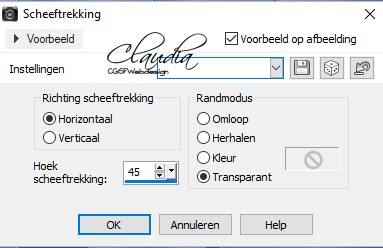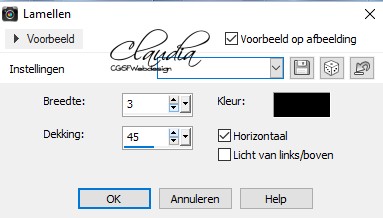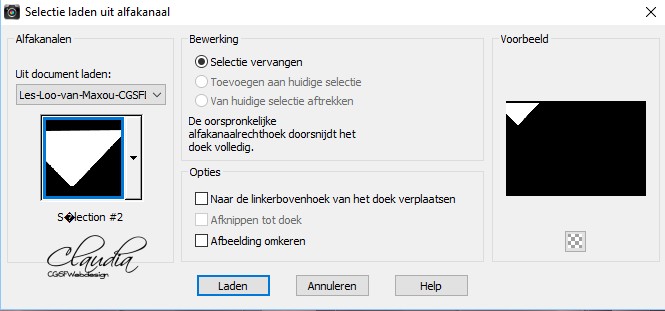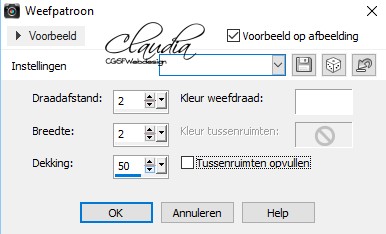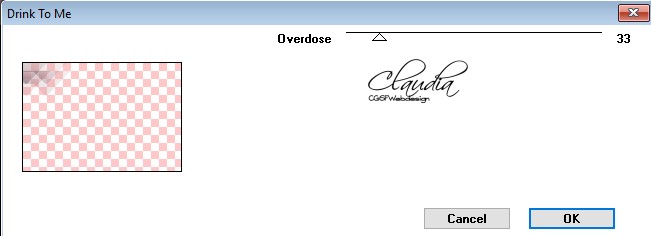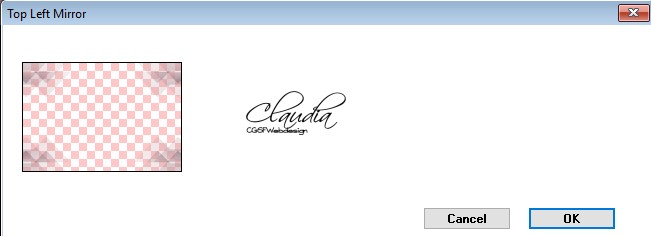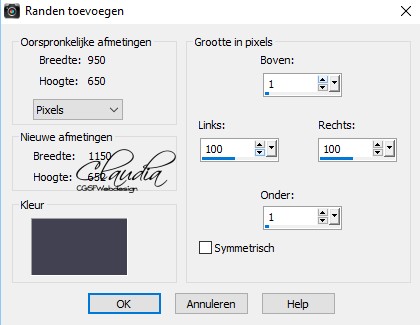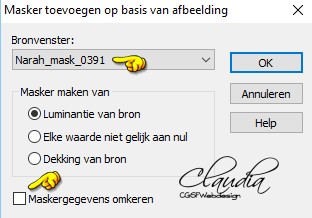Deze tutorial is auteursrechtelijk beschermd door Maxou, alle rechten voorbehouden.
Elke verspreiding, zonder voorafgaande schriftelijke toestemming is geheel verboden.
Elke gelijkenis met een andere tutorial is puur toeval.
Deze les is geschreven in PSP X6 op 16-01-2017.
Ik heb de persoonlijke toestemming van Maxou om haar lessen te vertalen uit het Frans.
Wil je deze vertaling linken, dan moet je Maxou daarvoor persoonlijk toestemming om vragen!!!
Ik ben alleen maar de vertaler, de auteursrechten liggen volledig bij Maxou.
Merci beaucoup Maxou, que je pouvez traduire vos leçons en Néerlandais
Claudia.
Materialen :

Het masker openen we in PSP zelf.
De gebruikte filters in deze les :
- Simple - Blintz en Top Left Mirror: Hier en de bonus van dit filter Hier.
- Filters Unlimited 2.0 : Hier.
- Tile & Mirror - Mirrored & Scaled : Hier. ***
- Filter Factory Gallery G - Panel Strips : Hier (niet te importeren in Filters Unlimited).
- Filter Factory Gallery J - Drink to Me : Hier (niet te importeren in Filters Unlimited).
***Importeer het filter Tile & Mirror in het filter "Filters Unlimited 2.0".***
Klik op de onderstaande banner om naar de originele les te gaan :

Dit zijn de kleuren die in deze les worden gebruikt :
Voorgrondkleur : #3A2537  en Achtergrondkleur : #D4ADB0
en Achtergrondkleur : #D4ADB0 
Maak een Verloop met deze instellingen :
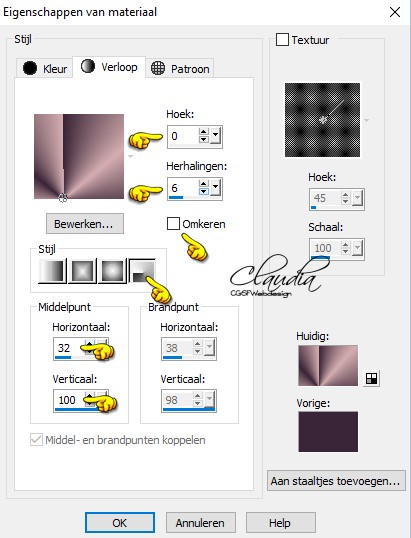

OPGELET !!!
Naargelang de gebruikte kleuren, kunnen de
Mengmodus en de Laagdekking verschillen. |

1. Open het bestand "alpha".
Dit is geen leeg bestand.
De selecties zitten in het alfakanaal.
Vul het bestand met het Verloop.

2. Effecten - Insteekfilters - Simple - Blintz.

3. Effecten - Insteekfilters - <I.C.NET Software> - Filters Unlimited 2.0 - Tile & Mirror - Mirrored & Scaled :
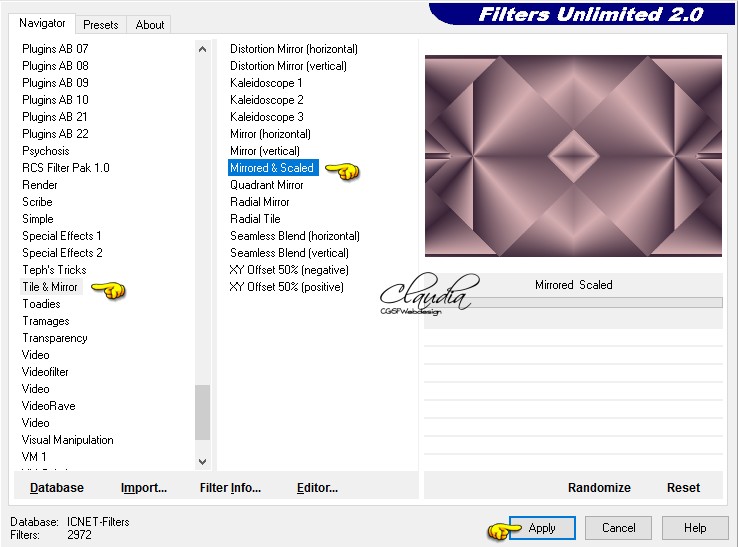

4. Selecties - Selectie laden/opslaan - Selectie laden uit alfakanaal : Sélection #1
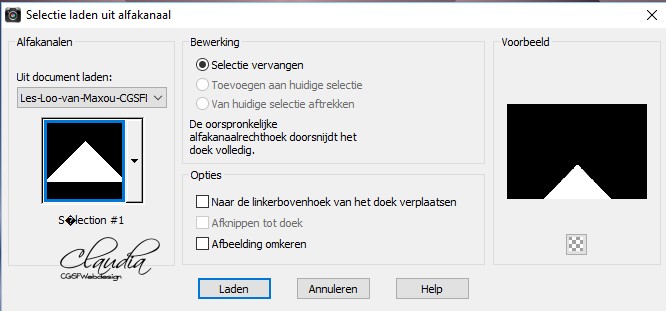
Selecties - Laag maken van selectie.

5. Effecten - Insteekfilters - Filter Factory Gallery G - Panel Stripes :
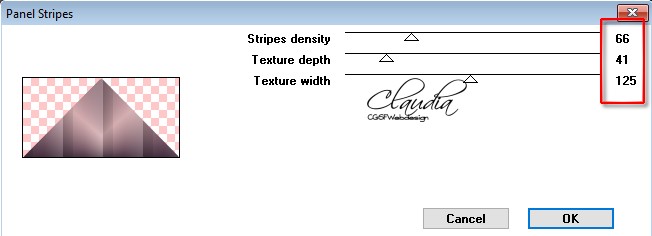
Selecties - Niets selecteren.

6. Lagen - Dupliceren.
Afbeelding - Omdraaien.
Lagen - Samenvoegen - Omlaag samenvoegen.

7. Effecten - Afbeeldingseffecten - Naadloze herhaling :
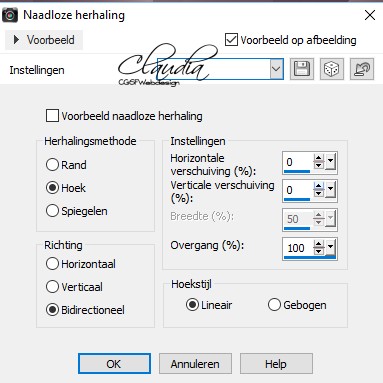
Effecten - Randeffecten - Accentueren.

8. Lagen - Dupliceren.
Afbeelding - Formaat wijzigen : 85%, formaat van alle lagen wijzigen niet aangevinkt.

9. Afbeelding - Vrij roteren :
Richting = Links
Graden = 90
Verder niets aangevinkt

10. Effecten - Geometrische effecten - Scheeftrekking :
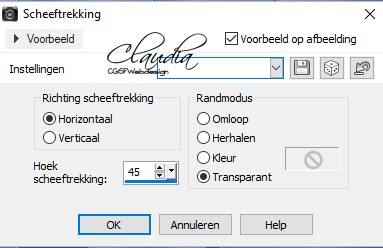
Effecten - Geometrische effecten - Cirkel : Transparant aangevinkt.

11. Lagen - Dupliceren.
Afbeelding - Spiegelen.
Lagen - Samenvoegen - Omlaag samenvoegen.
Lagen - Eigenschappen : zet de Mengmodus op Luminantie en de Dekking op 47%.

12. Afbeelding - Formaat wijzigen : 75%, formaat van alle lagen wijzigen niet aangevinkt.
Effecten - 3D Effecten - Slagschaduw :
Verticaal = 1
Horizontaal = 1
Dekking = 60
Vervaging = 1
Kleur = Zwart (#000000)

13. Effecten - 3D Effecten - Slagschaduw :
Verticaal = 19
Horizontaal = 31
Dekking = 78
Vervaging = 21
Kleur = Wit (#FFFFFF)
Schaduw op nieuwe laag aangevinkt

14. Op de schaduwlaag :
Effecten - Textuureffecten - Lamellen :
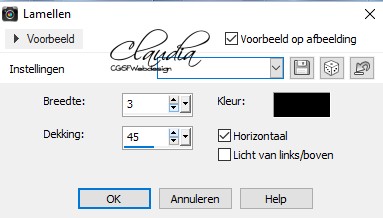
Lagen - Eigenschappen : zet de Dekking van deze laag op 46%.
Activeer de laag "Raster 1" in het Lagenpallet (= de onderste laag).

15. Selecties - Selectie laden/opslaan - Selectie laden uit alfkanaal : Sélection #2
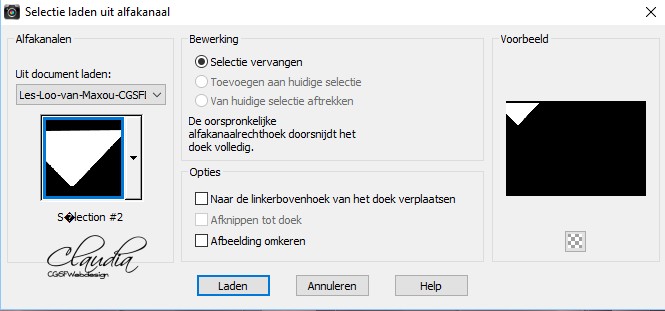
Selecties - Laag maken van selectie.

16. Effecten - Textuureffecten - Weefpatroon : kleur weefdraad is wit (#FFFFFF)
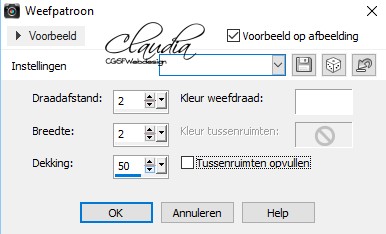
Niets selecteren.

17. Effecten - Insteekfilters - Filter Factory Gallery J - Drink to Me :
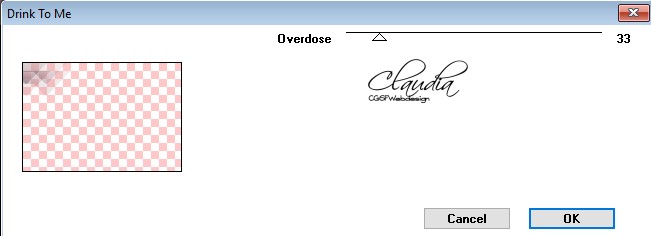
Aanpassen - Scherpte - Verscherpen.

18. ffecten - Insteekfilters - Simple - Top Left Mirror :
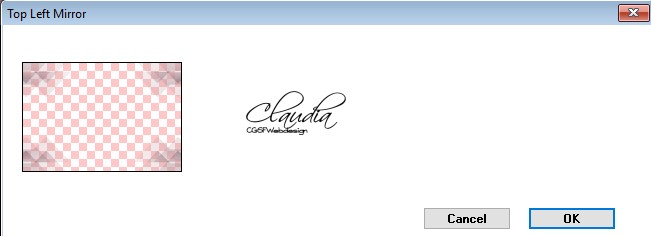
Lagen - Eigenschappen : zet de Dekking van deze laag op 65%.

19. Afbeelding - Randen toevoegen : kleur = #424151
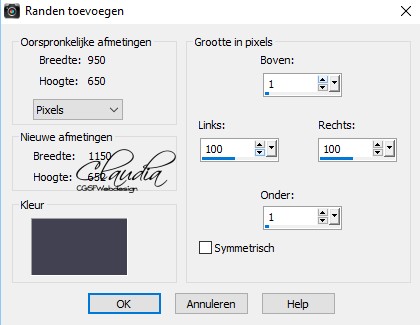

20. Open uit de materialen het element "deco 2".
Bewerken - Kopiëren.
Ga terug naar je werkje.
Bewerken - Plakken als nieuwe laag.
Het element staat gelijk goed.
Zet de Mengmodus op Luminantie (oud) of kleur het in als je met eigen kleuren werkt.

21. Lagen - Nieuw rasterlaag.
Activeer de Vlakvulling (= emmertje) en zet hiervan de Dekking op 50% :

Ga terug naar je werkje.
Vul de laag met de witte kleur : #FFFFFF 
Open het masker "Narah_mask_0391" en minimaliseer het.
Ga terug naar je werkje.
Lagen - Nieuwe maskerlaag - Uit afbeelding :
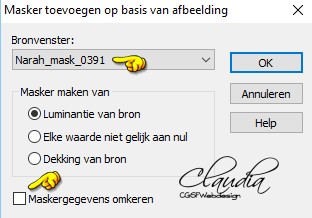
Effecten - Randeffecten - Accentueren.
Lagen - Samenvoegen - Groep samenvoegen.

22. Afbeelding - Spiegelen.
Afbeelding - Omdraaien.
Lagen - Eigenschappen : zet de Mengmodus van deze laag op Bleken en de Dekking op 50%.

23. Afbeelding - Randen toevoegen : 1 px met de lichte achtergrondkleur : #D4ADB0, symmetrisch aangevinkt.

24. Afbeelding - Randen toevoegen : 40 px met de witte kleur : #FFFFFF, symmetrisch aangevinkt.
Selecties - Alles selecteren.

25. Selecties - Wijzigen - Inkrimpen : Aantal pixels = 20.

26. Effecten - 3D Effecten - Slagschaduw :
Verticaal = 2
Horizontaal = 2
Dekking = 75
Vervaging = 1
Kleur = de lichte achtergrondkleur (#D4ADB0)
Schaduw op nieuwe laag niet aangevinkt
Herhaal de Slagschaduw maar nu met Verticaal en Horizontaal op -2.
Selecties - Niets selecteren.

27. Open uit de materialen het element "deco 1".
Bewerken - Kopiëren.
Ga terug naar je werkje.
Bewerken - Plakken als nieuwe laag.
Het element staat gelijk goed.
Aanpassen - Scherpte - Verscherpen.
Zet de Mengmodus op Luminantie (oud) of kleur het element in als je met eigen kleuren werkt.

28. Open uit de materialen de tube "nicole-plume-2015".
Bewerken - Kopiëren.
Ga terug naar je werkje.
Bewerken - Plakken als nieuwe laag.
Afbeelding - Formaat wijzigen : 80%, formaat van alle lagen wijzigen niet aangevinkt.
Aanpassen - Scherpte - Verscherpen.
Plaats de tube iets naar onderen toe.
Effecten - 3D Effecten - Slagschaduw :
Verticaal = 17
Horizontaal = -24
Dekking = 75
Vervaging = 15
Kleur = Zwart (#000000)

29. Afbeelding - Randen toevoegen : 15 px met de lichte achtergrondkleur : #424151, symmetrisch aangevinkt.
Lagen - Nieuwe rasterlaag en plaats hierop je watermerkje.
Lagen - Samenvoegen - Alle lagen samenvoegen.
Aanpassen - Scherpte - Verscherpen.
Sla je werkje op als jpg-bestand en dan is deze mooie les van Maxou klaar.

© Claudia - Januari 2017.



 en Achtergrondkleur : #D4ADB0
en Achtergrondkleur : #D4ADB0